Bir açıdan bakıldığında, iOS 15, başlangıçta tahmin ettiğimizden çok daha büyük bir revizyon. Apple, Odak Modu, daha iyi bildirimler ve Notlar ve Hatırlatıcılar uygulamalarında iyileştirmeler gibi bir dizi yeni özelliği tanıttı. Ancak daha tartışmalı güncellemelerden biri Safari ile ilgili. Apple, macOS, iOS ve iPadOS arasında özellik eşliği getirmeye çalıştığından, Apple'ın kendi web tarayıcısı yukarıdan aşağıya tam bir revizyona tabidir. Ancak, Apple'ı rotasını değiştirmeye ve kullanıcılara yalnızca bir tasarıma bağlı kalmak ve onunla yuvarlanmak yerine seçenekler sunmaya zorlayan oldukça fazla tepkiyle karşılandı.
İçindekiler
- İlgili Okuma
- iOS 15'te Safari Sekme Çubuğunu kullanın
-
Parmaklarını çapraz tut
- İlgili Mesajlar:
İlgili Okuma
- iOS 15 Beta 6'daki Yenilikler?
- Hangi iPhone'lar iOS 15 ile Uyumludur?
- Apple, iOS 15 Beta Programına Daha Fazla Kullanıcının Katılmasını İstiyor
- iPhone veya iPad için En İyi Web Tarayıcılarını Karşılaştırma
- Google Haritalar Widget'ı iPhone ve iPad'de Nasıl Kullanılır
Beta 4'ün yayınlanmasından önce Safari Sekme Çubuğu ile ilgili sorun, kayan sekme çubuğunun görüntülediğiniz içeriğin üzerinde görünmesiydi. Bu, sayfanın altında bir düğme varsa (sipariş vermeye çalışmak gibi), sekme çubuğunun tamamen engellendiği anlamına gelir. Apple'ın iOS 15'te Safari Sekme Çubuğunu bu şekilde kullanma kararı Twitter'da ve web'in geri kalanında sert tepkiler aldı.
iOS 15'te Safari Sekme Çubuğunu kullanın
iOS 15 Beta 4 ile Apple, Safari Sekme Çubuğunu kullanmak istiyorsanız, iPadOS 15 kullanıcılarının eski düzene geri dönmesi için bir seçenek sundu. Artık Kompakt Sekme Çubuğu veya Ayrı Sekme Çubuğu arasında seçim yapabilirsiniz. Bununla birlikte, iPhone'dakiler hala daha küçük değişikliklerle kaldı, ancak yine de şüpheli yeniden tasarımla Safari Sekme Çubuğu'nu kullanmaya ihtiyaç duyuyorlardı. iOS 15 Beta 6 sayesinde bunların hepsi değişti ve artık iOS 15'te Safari Sekme Çubuğunu kullanma şeklinizi değiştirebilirsiniz.
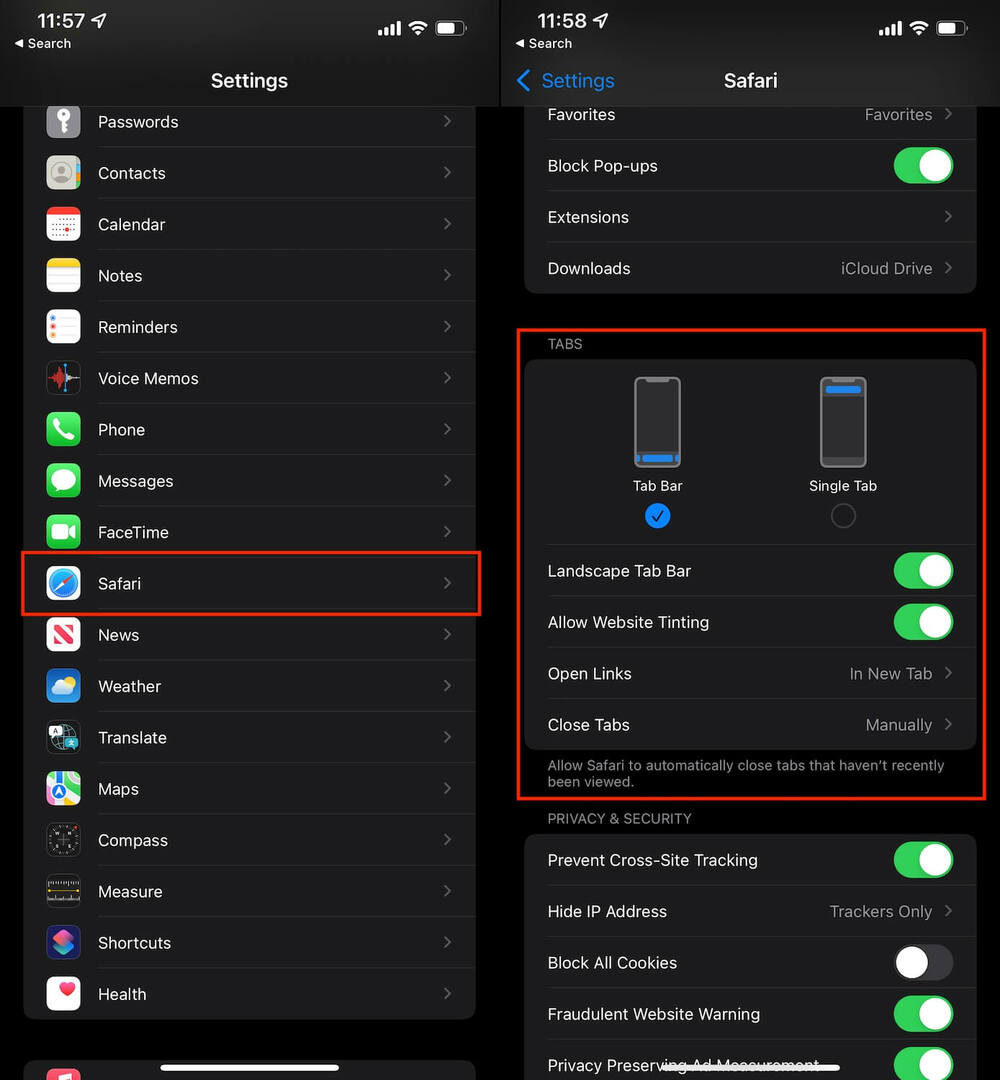
- Aç Ayarlar iPhone'unuzdaki uygulama.
- Aşağı kaydırın ve üzerine dokunun Safari.
- Altında Sekmeler bölüm, dokunun Tek Sekme.
- Çık Ayarlar uygulama.
iOS 15 Developer veya Public Beta kullanıyorsanız, Safari'yi çoklu görev menünüzden kaydırarak kapatmak isteyebilirsiniz. Bu, Safari sekmelerinin istediğiniz sürümünün keyfini çıkarabilmeniz için değişikliklerin gerçekten yapıldığından emin olmak içindir.
Parmaklarını çapraz tut
Tüm bu destan hakkında kafa karıştıran şey, Apple'ın genellikle böyle değişiklikler yapmamasıdır. Bir tasarım değişikliği yapılırsa veya bir uygulamanın işlevselliği değiştirilirse, bu şekilde kalır. Ancak iOS 15 ve iPadOS 15'teki Safari ile Apple aslında kullanıcılara daha fazla seçenek sunuyor.
Belki de bu, devam eden yasal savaşlardan kaynaklanan bir damlama etkisidir veya belki de Apple nihayet kullanıcılarına daha fazla güvenmeye başlıyor. Bazıları için yeni kayan sekme çubuğu pek sorun değil, ancak alternatif bir seçeneğe sahip olmak bile doğru hareket ve Apple'ın bu kararları verdiğini görmek canlandırıcı. Özel simge paketleri ve üçüncü taraf saat yüzlerinin gelmesi için parmaklarımızı çapraz tutmaya devam ederken, bu eğilimin devam edeceğini umuyoruz.
Andrew, ABD'nin Doğu Sahili'nde yaşayan serbest yazar.
Yıllar boyunca iMore, Android Central, Phandroid ve diğer birkaç site de dahil olmak üzere çeşitli siteler için yazılar yazdı. Şimdi, günlerini bir HVAC şirketinde çalışırken, geceleri serbest yazar olarak ay ışığıyla geçiriyor.